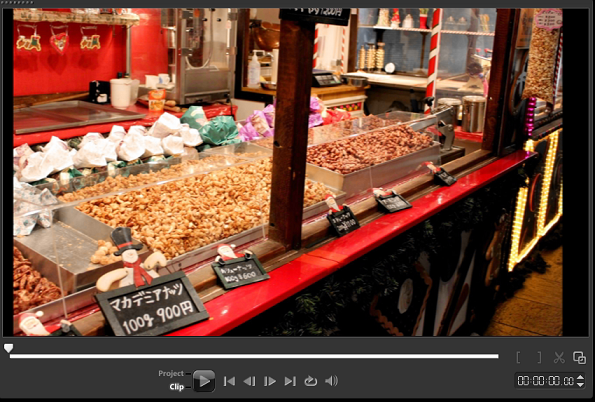結婚式のプロフィールビデオやエンドロールを自作する方法
VideoStudio Pro X6を使用したプロフィールビデオやエンドロールの自作方法
プロフィール動画の作成の流れ
パン&ズームを設定する
パン&ズームを設定することで、ただの止まっていた写真に動きをつけることが出来ます。写真に対してどのように移動や拡大をすれば見栄えがよくなるのか、難しいのですが、youtubeなどでプロの方などが作成したプロフィール動画などを参考にして、写真の動きを設定しましょう。
まずは、ストーリーボードに追加した写真のクリップをダブルクリックして「オプションパネル」を表示させ、パン&ズームにチェックを入れます。
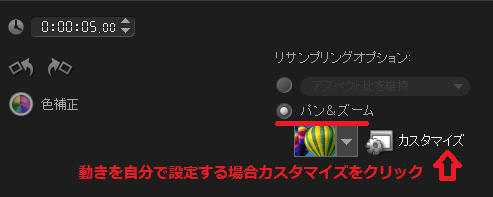
パン&ズームの動きをあらかじめ VideoStudio に登録されている動きで良い場合は気球の動きを確認しながら、パン&ズームを選択します。自分で動きを設定する場合はカスタマイズをクリックします。
パン&ズームのカスタマイズ操作は少し複雑ですが、基本的には「最初の表示部分」と「最後の表示部分」を設定することで、後はなめらかに拡大・縮小しながら移動してくれます。
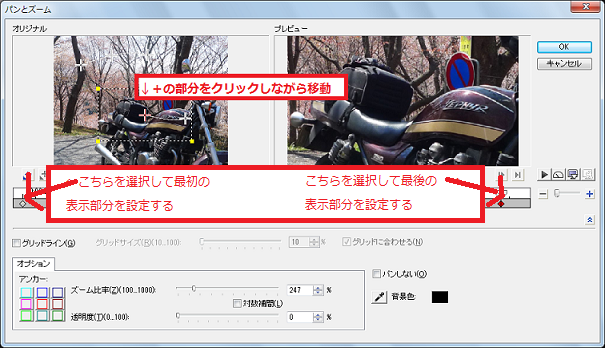
設定したパン&ズームの動きをプレビュー画面で確認しながら、すべての写真に対して設定します。